Tegenwoordig gebruiken mensen hun Android-telefoon meestal om foto’s en video’s te maken in plaats van de digitale camera. Telkens als mensen hun mobiele telefoon bij zich hielden en tijdens de tijd dat ze iets interessants vonden, namen ze ze op voor geheugen of plezier. Maar soms kan het gebeuren dat die herinneringen per ongeluk verloren gaan. Op dat moment heb je een aantal effectieve oplossingen nodig herstellen foto’s / video’s uit het interne geheugen van de telefoon.
Dat is de reden waarom ik vandaag in deze specifieke post de 7 beste methoden zal delen over hoe herstellen verwijderd foto’s uit het interne geheugen van de telefoon. Dus laten we beginnen…


* De gratis versie van het programma scant en bekijkt alleen herstelbare items.
Is het mogelijk om verwijderde video’s van Android op te halen?
JA, het is absoluut mogelijk ophalen verwijderd video’s van het interne geheugen van Android op eenvoudige manieren. Ik heb hier de beste methoden voor Android-gegevensherstel genoemd. Maar als je de beste manier van herstel wilt, dan kun je het proberen foto herstel software voor Android-telefoongeheugen om dit te doen.
Deze software zal je zeker helpen om verwijderde foto’s te herstellen Android interne opslagapp. Afgezien daarvan kunt u ook proberen bestanden te herstellen van de Cloud-back-upoptie, de Google Foto’s-app, de recent verwijderde map, Dropbox, Google Drive en Microsoft OneDrive. In de onderstaande secties van dit bericht krijgt u de eenvoudige stappen van al deze handmatige opties.
Hoe herstel ik permanent verwijderde foto’s en video’s uit het interne geheugen van mijn Android?
Welnu, wat de reden ook is die verantwoordelijk is voor het verwijderen van uw gedenkwaardige foto’s en video’s, u kunt ze nu eenvoudig herstellen door de beste manier te proberen. Alles wat we willen op een veilige manier herstellen foto’s / video’s uit het interne geheugen van de telefoon. En daarvoor kunt u de juiste gebruiken Foto Herstel Software.
Met behulp van deze SD-kaart herstel tool kunt u ook:
- Herstelt bijna alle foto bestands formaten
- Herstel video bestanden die groot zijn, zoals 20 GB, 40 GB, 60 GB, 120 GB enzovoort
- Krijg video’s en foto’s terug van verschillende digitale apparaten
- 100% alleen-lezen. Veilig te gebruiken


* De gratis versie van het programma scant en bekijkt alleen herstelbare items.
Volg eenvoudig de stap door stap gids om te weten hoe u verwijderde foto’s van een Android-telefoon gratis kunt herstellen met behulp van deze aanbevolen tool.
Hoe verwijderde foto’s van het interne geheugen van de telefoon te herstellen?
-
Oplossing # 1: herstel foto’s en videobestanden via de cloud
-
Oplossing # 2: herstel foto’s en video’s met de Google Foto’s-app
-
Oplossing # 3: verwijderde afbeeldingsbestanden ophalen uit recentelijk verwijderde map
-
Oplossing # 4: haal gewiste foto’s en video’s terug uit Dropbox
-
Oplossing # 5: Herstel verloren afbeeldingen uit de Google Drive
-
Oplossing # 6: Herleef gegevens van de Microsoft OneDrive
Oplossing # 1: herstel foto’s en videobestanden via de cloud
Tegenwoordig bieden verschillende smartphones hun eigen cloudfuncties waar gebruikers hun nuttige gegevens kunnen opslaan. Van alle essentiële gegevens wordt automatisch een back-up gemaakt naar de cloudopslag nadat deze is ingeschakeld. U moet de cloudoptie inschakelen zodat uw gegevens veilig kunnen worden opgeslagen en u ze later kunt herstellen.

Sommige smartphones die een cloudfunctie bieden, zijn onder meer Mi Cloud, Samsung Cloud, Sony Companion, enz. Waarmee gegevensopslag tot 5 GB mogelijk is. Met deze functie kunt u uw gegevens in de cloud correct beheren en indien nodig herstellen.
Oplossing # 2: herstel foto’s en video’s met de Google Foto’s-app
Welnu, als u een back-up van uw gegevens op Google Foto’s heeft geüpload of opgeslagen, kunt u deze eenvoudig terugzetten. Wanneer uw gegevens van de Android-telefoon worden verwijderd, gaan de bestanden rechtstreeks naar de prullenbak. Dit zijn dus de stappen die u eenvoudig kunt volgen om verwijderde video’s van Android interne opslag te herstellen:
- Ten eerste moet u op uw mobiele telefoon de “Google Foto’s-app” openen.
- Tik vervolgens in de bovenhoek van de linkerkant op “Menu” en vervolgens “Prullenbak“.

- Tik en houd nu de foto’s en video’s vast die u wilt herstellen.
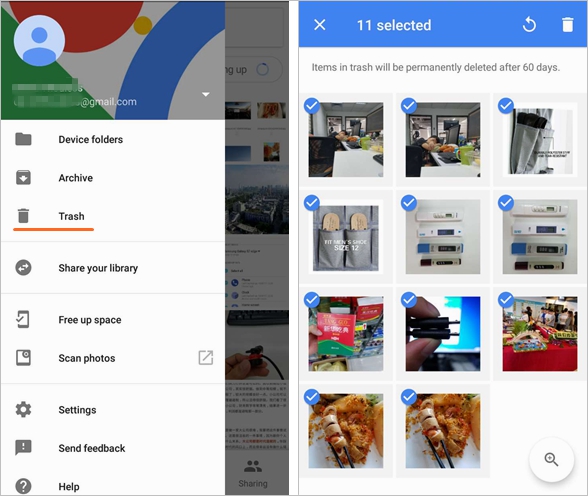
- Bij de laatste stap moet u op de optie “Herstellen” klikken.
- Hierna worden de gegevens hersteld naar de galerij, het album of de Google Foto’s-app van de telefoon.
Let op: u kunt uw verloren foto’s alleen binnen 60 dagen terugkrijgen. Omdat na 60 dagen uw belangrijke bestanden automatisch uit de prullenbak worden verwijderd.
Oplossing # 3: herstel verwijderde afbeeldingsbestanden uit recent verwijderde map
De meeste Android-gebruikers bewaren hun kostbare foto’s, video’s en andere dingen op hun smartphones. Maar soms kan het gebeuren dat ze tijdens het bekijken van de video’s onbedoeld op de verwijderoptie drukken. En als u dit doet, kunnen hun bestanden worden gewist en gaat u gewoon naar de “Bin” of “Recent verwijderde map“.
Door de onderstaande stappen te volgen, kunt u echter gemakkelijk en gemakkelijk foto’s / video’s uit het interne geheugen van de telefoon herstellen: probeer ze eens:
Stap 1: Ga gewoon naar de map Onlangs verwijderd

Stap 2: Kies hierna de bestanden die u wilt herstellen of terug wilt krijgen.
Stap 3: Tik vervolgens op de optie “Herstellen” om de verwijderde gegevens terug te zetten op de oorspronkelijke locatie.
Stap 4: Maar u moet weten dat het alleen mogelijk is om te herstellen van een recentelijk verwijderde map wanneer de optie “Back-up en synchronisatie” is ingeschakeld.
Opmerking: als de verwijderde video- of afbeeldingsbestanden ouder zijn dan 30 dagen, kun je niet herstellen vanuit de onlangs verwijderde map.
Oplossing # 4: haal gewiste foto’s en video’s terug van Dropbox
Ja, het herstellen van verwijderde / verloren gegevens van de Dropbox is een heel eenvoudig proces. Om dit te doen, moet u de onderstaande stappen volgen:
- Allereerst moet je inloggen op dropbox.com.
- Klik nu op de optie Verwijderde bestanden in de linkerzijbalk.

- Klik op dit moment op de naam van uw verloren bestand / map die u moet herstellen.
- Kies de meerdere bestanden / mappen door op het selectievakje-pictogram te klikken
- Klik ten slotte op Herstellen. Het herstelproces kan even duren als u meer dan een of twee grote bestanden herstelt.
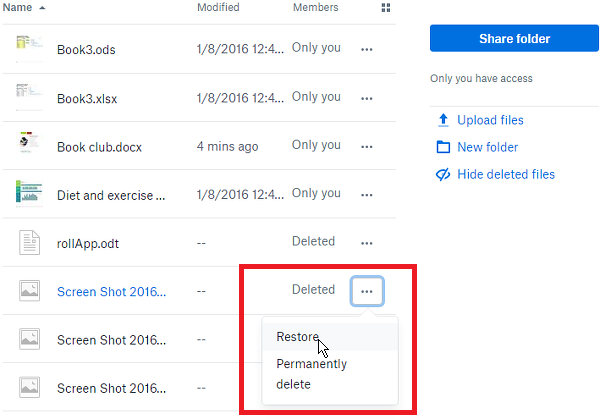
Opmerking: de Dropbox bewaart de verwijderde foto’s en video’s slechts 30 dagen, daarom moet je die verwijderde bestanden opmerken en ze voor 30 dagen herstellen.
Oplossing # 5: herstel verloren foto’s van de Google Drive
Als je de back-up van je gegevens in Google Drive hebt bewaard, kun je die bestanden gewoon terughalen van de back-up van Google Drive, zelfs als je de fabrieksinstellingen van je Android hebt hersteld.
Stap 1: Meld u aan bij “Google Drive-webpagina” of u kunt zich ook aanmelden bij de “Google Drive-app“.
Stap 2: u moet inloggen met uw Google-account dat u heeft gebruikt toen u een back-up van uw bestanden maakte.
Stap 3: Na het voltooien van het aanmeldingsproces krijgt u alle back-upgegevens. Vervolgens moet u de bestanden kiezen die u daadwerkelijk wilt herstellen en daarna kunt u de gegevens eenvoudig downloaden van Google Drive.

Oplossing # 6: Herleef gegevens van de Microsoft OneDrive
Om verwijderde foto’s van het interne geheugen van Android te herstellen met behulp van Microsoft’s OneDrive, volgt u deze stappen:
- Open de eerste keer de Microsoft OneDrive-app
- Nu moet je naar Mij> Prullenbak gaan.
- Kies vervolgens uw foto- of videobestanden en klik op Herstellen
Let op: Microsoft OneDrive bewaart de verloren gegevens maximaal 30 dagen, maar kan ze eerder verwijderen als uw prullenbak groter is dan 10 procent van uw totale opslagruimte.
Hoe gegevens worden verwijderd van mijn Android-telefoon?
De foto’s, video’s of andere mediabestanden kunnen vanwege verschillende factoren van uw smartphone worden verwijderd. Dus hieronder heb ik enkele van de veelvoorkomende scenario’s opgesomd die het verlies van afbeeldingen en videobestanden uit het interne geheugen van de telefoon veroorzaken. Kijk maar naar de meest voorkomende redenen:
- Alle foto’s en videobestanden verwijderen door per ongeluk de optie Alles verwijderen op uw Android-telefoon te kiezen
- Onjuist wissen van de essentiële bestanden tijdens het verwijderen van de ongewenste video’s of afbeeldingen van Smartphone
- Malware / virusinfectie op Android door het downloaden van de met virus geïnfecteerde bestanden kan soms uw gegevens uit het interne geheugen van de telefoon verwijderen
- Als u de Android-telefoon terugzet naar de fabrieksinstellingen, kunnen alle gegevens (inclusief foto’s en video’s) in het interne geheugen van uw smartphone worden verwijderd
Laatste Vonnis
Welnu, er zijn verschillende Android-gebruikers in de wereld die om onverwachte redenen per ongeluk hun gegevens van hun smartphones zijn kwijtgeraakt. Dus in dit artikel heb ik 7 eenvoudige manieren besproken waarmee je foto’s / video’s kunt herstellen van het interne geheugen van de telefoon en tablets.
Probeer dus gewoon de bovengenoemde oplossingen om te weten hoe u gemakkelijk verwijderde foto’s uit de galerij kunt herstellen. Voor direct bestands herstel moet u de professional proberen Foto Herstel gereedschap. Het is heel eenvoudig en helpt je om je verwijderde videobestanden van Android te herstellen zonder back-up.


* De gratis versie van het programma scant en bekijkt alleen herstelbare items.

Taposhi is an expert technical writer with 5+ years of experience. Her in-depth knowledge about data recovery and fascination to explore new DIY tools & technologies have helped many. She has a great interest in photography and loves to share photography tips and tricks with others.